前言
私服是指私有服务器,它是架设在公司局域网的一种特殊的远程仓库,目的是代理远程仓库及部署第三方构件。简单来说,有了私服之后,当maven需要下载构件时,先直接请求私服,私服上存在则下载到本地仓库;否则,私服将请求外部的远程仓库,将构件下载到私服,再提供给本地仓库下载。
其实它相当于一个中间商,当你需要某些东西时,你一般是直接从Nexus拿,而不是去厂家拿;当它没有你需要的东西时,它会去厂家补充,你可以再来down。看起来好像是多了一个步骤,但其实不然,因为这不仅仅是一个人需要down数据,而是公司内部很多人需要,这样建立私服就可以缓解外部远程仓库的压力,同时大家在局域网里从私服(本地仓库)down数据也可以节省公司带宽,节约流量。
当然某些公司在开发系统时,内部员工也可以把自己的一些数据包上传到Nexus,供公司的其他开发人员使用。
简介
Nexus是一个强大的maven仓库管理器,它极大的简化了本地内部仓库的维护和外部仓库的访问。
Nexus是一套“开箱即用”的系统,不需要数据库,它使用文件系统加Lucene来组织数据。
Nexus使用ExtJS来开发界面,利用Restlet来提供完整的REST APIs,通过IDEA和Eclipse集成使用。
Nexus支持webDAV与LDAP安全身份认证。
Nexus提供了强大的仓库管理功能,构件搜索功能,它基于REST,友好的UI是一个extjs的REST客户端,占用较少的内存,基于简单文件系统而非数据库。
利用Nexus你可以只在一个地方就能够完全控制访问和部署在你所维护仓库中的每个Artifact。
好处
1)加速构建;
2)节省公司带宽;
3)节省中央maven仓库的带宽;
4)稳定(应付一旦中央服务器出问题的情况);
5)控制和审计;
6)能够部署第三方构件;
7)可以建立本地内部仓库;
8)可以建立公共仓库。
这些优点使得Nexus日趋成为最流行的Maven仓库管理器。
安装
安装组件
最简单的方法就是打开终端或者用xshell连接服务器,然后输入: yum install maven
等待安装就可以了,它自己会安装一系列的maven和maven的依赖,包括JDK的最新版本还有一些jboss组件的支持。需要做的就是一路yes就可以了。
安装流程
1、下载
官方网站:https://www.sonatype.com/download-oss-sonatype
我们用的版本是nexus-2.12.0-01-bundle.tar.gz 这个版本,下载地址:
https://www.sonatype.com/oss-thank-you-zip。
2、放到服务器上
使用xshell或者其他的ftp传输软件,将下载好的tar.gz安装包放到服务器上的一个已知目录即可,推荐放到‘/home/用户名’这个目录下。
3、解压
解压缩很简单,只需要tar -xzvf 这个命令,就可以了,关键是要把这个程序放在哪里?我们一般把软件都放在‘/usr/local/软件名’这个目录下,所以我们也在这个下面建立一个目录,用一下命令:
[root@localhost]# mkdir /usr/local/nexus
*注意mkdir后有空格
然后我们用命令解压,需要注意的是,我们在哪个目录下运行解压命令,就会把东西解压在哪里,所以我们需要先cd到想要解压的目录:
[root@bogon /]# cd /usr/local/nexus
然后执行解压命令,这时压缩包在home里面,路径是:
/home/nexus-2.12.0-01-bundle.tar.gz
执行解压命令:
[root@localhost nexus]# tar –xzvf /home/sam/nexus-2.12.0-01-bundle.tar.gz
然后等待解压就可以了,之后我们需要在这个文件夹下建立一个库文件夹,就是盛放jar包的文件夹,需要执行mkdir命令:
[root@localhost nexus]# mkdir sonatype-work
这样解压缩命令就算执行成功了,然后我们需要配置整个nexus以便运行。
配置Properties
首先我们需要到nexus目录下的conf文件夹下,找到nexus.properties,对它进行修改,执行:
[root@localhost nexus]# vi nexus-2.12.0-01/conf/nexus.properties

按i进入插入模式,然后把application-port改成指定的端口(没有规定可以不用改),然后把application-host改为本机IP就可以了,修改完成之后按ESC键,然后输入‘:wq’就可以了,注意wq为保存退出的意思。
这个里面就改这两个就可以了,如果对于私服仓库的存储的地址有要求的话(由于Central仓库占用存储较大,所以要注意存储位置),可以修改nexus-work这个项为新的地址。
对于配置文件的解释:
#*******************************************************
#Jetty section
#配置端口信息
application-port=8081
application-host=10.0.2.4 #注意这个地址为在浏览器访问需要输入的地址
nexus-webapp=KaTeX parse error: Expected 'EOF', got '#' at position 23: …Basedir}/nexus #̲配置IP端口访问 #http:…{bundleBasedir}/nexuswork/nexus
nexus-work=
b
u
n
d
l
e
B
a
s
e
d
i
r
/
.
.
/
s
o
n
a
t
y
p
e
−
w
o
r
k
/
n
e
x
u
s
r
u
n
t
i
m
e
=
{bundleBasedir}/../sonatype-work/nexus runtime=
bundleBasedir/../sonatype−work/nexusruntime={bundleBasedir}/nexus/WEB-INF
#*******************************************************
配置nexus文件
这个文件在bin目录下,执行vi命令访问修改:
[root@localhost nexus]# vi nexus-2.12.0-01/bin/nexus

按照上面的方法,我们需要修改两个地方,一个是NEXUS_HOME,一个是RUN_AS_USER。
注意nexus路径为解压完成的路径,所以需要改为:
NEXUS_HOME="/usr/local/nexus/nexus-2.12.0-01"
然后解开user的注释,填写运行的用户,我这里默认填写的是root,但是最好不要写root,写一个有权限执行的非root用户即可。
RUN_AS_USER=root(有权限的用户名,实在不行了再用root),保存退出即可。
运行
我们需要先cd到bin目录下面:
[root@localhost nexus]# cd nexus-2.12.0-01/bin
然后执行:
[root@localhost bin]# ./nexus start
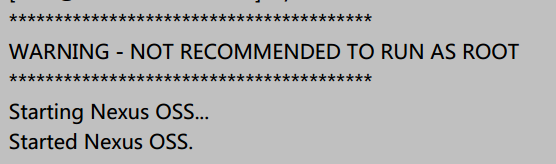
在浏览器中验证:http://ip+端口/nexus/

最后
以上就是威武战斗机最近收集整理的关于Nexus安装及配置前言简介好处安装的全部内容,更多相关Nexus安装及配置前言简介好处安装内容请搜索靠谱客的其他文章。








发表评论 取消回复